بازیابی اطلاعات هارد اکسترنال در سال ۲۰۲۲ نسبت به دهه های قبل، کار آسان تری است. در این مقاله سعی شده تا راجب نحوه ی انحام این عمل اطلاعاتی رو باهاتون در میان بذاریم.
راحتی هارد اکسترنال غیرقابل انکار است. آنها به ما این امکان می دهند تا در هر کجا که می رویم اطلاعات را حمل کنیم ، می توان آنها را به راحتی در بین بسیاری از دستگاه ها به اشتراک گذاشت و نصب آنها به سختی نمی تواند ساده تر باشد. به دلیل ماهیت همه جا آنها ، ما آنقدر به آنها اعتماد کرده ایم که به ندرت در نظر می گیریم که هاردهای اکسترنال شکننده چقدر هستند.
بهترین نرم افزار بازیابی هارد اکسترنال
چند نفر می دانند که چگونه پرونده ها را از هارد اکسترنال بازیابی کنند و چند نفر به سادگی وحشت می کنند ، نمی دانند چه کاری باید انجام دهند؟ اگر می دانید چگونه می توانید داده ها را از هارد اکسترنال بازیابی کنید ، شانس بسیار بهتری برای جلوگیری از بدترین اتفاقات و تبدیل آنچه می تواند یک وضعیت فاجعه بار باشد ، دارید.
هدف از این مقاله توضیح مسائل مربوط به هارد و روشهای مختلف نحوه حل آنها با کمک ابزارهای نرم افزاری بازیابی هارد اکسترنال است.
قبل از انجام بازیابی اطلاعات هارد اکسترنال
قبل از اینکه آنلاین شوید و اولین ابزار بازیابی اطلاعات هارد اکسترنال را بارگیری کنید ، یک دقیقه مکث می کنید و به ما اجازه می دهیم برخی از شایع ترین دلایل عدم موفقیت هارد را در کمک به شما در حل موفقیت آمیز مسئله اساسی توضیح دهیم.
با استفاده از ابزار اشتباه بازیابی هارد، می توانید مشکل خود را بدتر کرده و هر فرصتی برای بازیابی اطلاعات هارد خود از دست دهید. اما قبل از اینکه به شایع ترین دلایل شکست هارد برسیم ، ابتدا باید به نحوه کار هارد ها توجه کنیم.
هارد ها چگونه کار می کنند؟
در داخل هر هارد اکسترنال مجموعه ای از اجزای حساس است که داده ها را به عنوان یک الگوی مغناطیسی که توسط گروه هایی از دانه های فلزی مغناطیسی تشکیل شده است ، ضبط می کنند. این دانه ها، پلاکتهای دایره ای را که در 7،200 دور در دقیقه می چرخند ، حداقل در درایوهای مصرف کننده می پوشانند. هر دیسک دارای سر خواندن خاص خود است که چندین نانومتر بالای سطح دیسک را معلق می کند و رشته های تبدیل بیت را با استفاده از جریان الکتریکی تغذیه شده از طریق الکترومغناطیس می نویسد.

متصل به پایین هارد یک برد مدار است که دارای تراشه کنترل کننده اصلی و همچنین بسیاری از اجزای الکترونیکی دیگر است که عملکرد هدرها را کنترل می کنند. یکی از این مؤلفه های الکترونیکی یک تراشه حافظه کوچک است که سیستم عامل را ذخیره می کند ، که نرم افزار دائمی است که دستورالعمل های لازم را برای نحوه برقراری ارتباط هارد با سایر سخت افزار رایانه فراهم می کند.
تشخیص انواع رایج خرابی هارد
خرابی های هارد را می توان به دو دسته گسترده طبقه بندی کرد: خرابی نرم افزار و خرابی سخت افزار.
از دست دادن اطلاعات نرم افزاری
از دست دادن اطلاعات نرم افزاری معمولاً توسط برنامه های نرم افزاری نوشته شده یا خطاهای ناگوار کاربر ایجاد می شود. هر روز ، پرونده های مهم از بین می روند زیرا کسی تصمیم گرفت سطل بازیافت را خالی کند بدون اینکه ابتدا بررسی کند که آیا این چیز مهمی ندارد.
نکته ای که بیشتر موارد از دست دادن اطلاعات نرم افزاری مشترک است ، بازیابی است. بسیاری از ابزارهای بازیابی اطلاعات هارد اکسترنال توانمند وجود دارد که می توانید پس از از دست دادن اطلاعات نرم افزاری بدون هیچ گونه دانش تخصصی ، برای بازیابی هاردهای اکسترنال استفاده کنید. در فصل بعد ، ما ۴ ابزار برتر مورد علاقه ما را برای بازیابی هارد اکسترنال توصیه می کنیم.
راه حل: از نرم افزار بازیابی اطلاعات هارد اکسترنال استفاده کنید
هارد در حال چرخش نیست
این اغلب بعد از سنبله ولتاژ ناگهانی اتفاق می افتد. در داخل هارد دیودهای خاصی وجود دارد که به عنوان فیوز عمل می کنند. سنبله ولتاژ ممکن است باعث شود که این دیودها دمیده شوند ، و این باعث می شود که راننده سخت به نظر برسد که مرده است و تمام داده ها از بین رفته است. معمولاً کافی است صفحه مدار را تنظیم کنید که میتواند در یک محیط عادی بدون باز کردن PCB محفظه هارد انجام شود.
راه حل: سرویس بازیابی اطلاعات هارد اکسترنال
کلیک یا صداهای بوق
کلیک بر روی صداهای کلیک یا صداهای بوق زدن اغلب نشانه ای از آسیب جدی درایو هارد است. آنها هنگامی اتفاق می افتند که یک هارد قادر به بازگشت عقب\ / نوشتن سر به حالت خانه خود نیست. ممکن است سر روی یک بشقاب گیر کند و هنگامی که کنترل کننده سعی در جابجایی آن دارد ، آن را به شدت خراشیده می کند. یک بشقاب خراشیده معمولاً به معنای از دست دادن اطلاعات برگشت ناپذیر است.
هارد ممکن است هنگام تلاش برای چرخش پلاترها ، صداهای بوق را ایجاد کند ، اما قادر به انجام این کار نیست. این می تواند به دلیل اتفاقی که به عنوان استیکت شناخته می شود اتفاق بیفتد. از آنجا که شکاف بین سرهای هارد و پلاکت ها بسیار کوچک است ، آنها به معنای واقعی کلمه می توانند به یکدیگر بچسبند. یک مرکز خدمات بازیابی هارد با آزمایشگاه بدون گرد و غبار و گرد و غبار باید بتواند این مشکل را با قیمت سنگین حل کند.
هارد غیرقابل دسترسی است
هارد غیرقابل دسترسی است که رایانه شما هارد شما را تشخیص می دهد ، اما شما قادر به دسترسی به پرونده های ذخیره شده روی آن یا راه اندازی در سیستم عامل نیستید ، اغلب به این معنی است که سیستم فایل آسیب دیده است. این خسارت می تواند بسیار بومی شده باشد ، شاید فقط در بخش بوت تأثیر بگذارد ، یا می تواند گسترده باشد. خبر خوب این است که ابزارهای بازیابی اطلاعات هارد اکسترنال مانند Disk Drill می توانند به راحتی داده ها را از هارد های غیرقابل دسترسی بازیابی کنند و به شما در فساد فایل در حال رشد قبل از خارج شدن کمک می کنند.
راه حل: اصلاحات بازیابی دستی HDD یا یک ابزار بازیابی را امتحان کنید
هارد تشخیص داده نشده است
هارد تشخیص داده نشده است وقتی رایانه شما قادر به تشخیص هارد نیست که می دانید در غیر این صورت در یک کار خوب است ، این بدان معنی است که هارد با مادربرد شما سازگار نیست. این نباید هنگام برخورد با هارد دسک تاپ معمولی که به رایانه های دسک تاپ معمولی متصل هستند ، اتفاق بیفتد ، اما می تواند هنگام برخورد با تجهیزات سرور عجیب و غریب یا سخت افزار قدیمی تر اتفاق بیفتد
ویروس و یا بدافزار
در دوران ویندوز XP، ویروس های رایانه ای زیادی وجود داشت که با حذف اطلاعات ذخیره شده در هارد ها ، هرچه بیشتر آسیب وارد کنند. خوشبختانه ، این نوع بدافزار ، کوتاه برای نرم افزار مخرب ، امروزه بسیار کمتر است ، اما بدافزار هنوز هم یک تهدید بزرگ است. در سالهای اخیر ،Ransomware به عنوان یکی از بزرگترین دلایل از دست دادن داده ها ، رمزگذاری اطلاعات مهم و خواستار باج سنگین از رمزگشایی آن ظاهر شده است.
راه حل: از نرم افزار بازیابی اطلاعات هارد اکسترنال استفاده کنید
خرابی اطلاعات روی هارد
برنامه نویسان نرم افزار هنوز بسیاری از اشتباهات مشابه را که چندین سال پیش انجام داده اند ، مرتکب می شوند. البته همین مسئله در مورد کاربران رایانه نیز صدق می کند. به همین ترتیب ، این امر کاملاً متداول است که پرونده ها به طور ناگهانی فاسد شوند و در نتیجه غیرقابل خواندن باشند. در بعضی موارد ، پرونده های فاسد شده با استفاده از ابزارها و تکنیک های به راحتی در دسترس و به راحتی قابل تعمیر هستند ، اما همیشه اینگونه نیست.
راه حل: اصلاحات بازیابی HDD را امتحان کنید
تخریب فیزیکی هارد
بازیابی اطلاعات هارد اکسترنال در مواقعی که هارد، آسیب فیزیکی میبیند فایده ی چندانی ندارد. حتی جدیدترین و بزرگترین هارد ها در برابر آسیب های جسمی مصون نیستند. در حالی کهSSD های مدرن به مراتب قابل اطمینان تر از همتایان سنتی خود هستند زیرا آنها قطعات متحرک ندارند ، اما هنوز یک ترانزیستور دمیده شده برای یک هارد کاملاً سالم طول می کشد تا به یک آجر بی فایده تبدیل شود. از آنجا که تعمیرDIY درایوهای آسیب دیده جسمی به ندرت نتایج مورد نظر را ارائه می دهد ، بهتر است بلافاصله با متخصصان تماس بگیرید و به بهترین ها امیدوار باشید.
راه حل: سرویس بازیابی اطلاعات هارد اکسترنال
نحوه بازیابی داده ها از یک هارد اکسترنال
بیایید نگاهی دقیق تر به نحوه بازیابی پرونده ها از هارد که دچار یکی از انواع متداول خرابی هارد است که در بخش قبلی این مقاله توضیح داده شده است ، بازیابی کنیم. تا زمانی که روش بازیابی مناسب را انتخاب کنید ، یک فرصت خوب وجود دارد که بتوانید با پرونده های خود مجدداً متحد شوید.
یک نرم افزار بازیابی اطلاعات هارد اکسترنال را امتحان کنید
نرم افزار بازیابی اطلاعات هارد اکسترنال بهترین شرط بندی شما در هنگام بازیابی داده ها از هارد منطقی است. در این مقاله ، ما 4 ابزار برتر بازیابی HDDمورد علاقه خود را لیست می کنیم و شما را تشویق می کنیم تا انتخاب خود را انجام دهید. برای اهداف این راهنمای بازیابی ، ما فقط می خواهیم روی ابزار بازیابی هارد شماره یک که می دانیم تمرکز کنیم: Disk Drill.
دانلود برنامه بازیابی اطلاعات هارد اکسترنال disk drill
دریل روی ویندوز و MACOS اجرا می شود و نسخه رایگان به شما امکان می دهد تعداد نامحدودی از پرونده های گمشده را پیش نمایش کنید. از آنجا که Disk Drillدارای یک رابط کاربری مدرن و بصری است ، حتی برای کاربران بی تجربه مناسب است که درک آنها از بازیابی داده ها محدود به اطلاعات ارائه شده در این مقاله است.
در اینجا آنچه شما باید برای بازیابی پرونده ها از هارد با استفاده از disk drill انجام دهید:
1- Disk drill را روی رایانه خود بارگیری و نصب کنید. حتماً آن را در یک هارد متفاوت از آنچه می خواهید بازیابی کنید نصب کنید.
2- Disk drill را راه اندازی کنید و با کلیک بر روی جستجوی اطلاعات گمشده ، هارد خود را اسکن کنید.
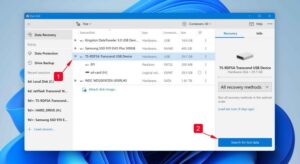
3- پرونده های از دست رفته خود را انتخاب کنید ، روی دکمه Recoverکلیک کنید و یک مقصد بازیابی مناسب را انتخاب کنید.
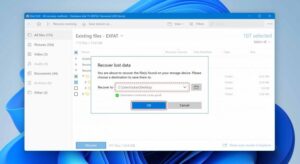
همانطور که مشاهده می کنید ، بازیابی داده ها با دریل سه مرحله ساده است ، بنابراین شما هیچ چیزی برای ترسیدن از آن ندارید ، به خصوص با توجه به اینکه disk drill می تواند تمام اطلاعات حذف شده را به صورت رایگان پیش نمایش دهد.
سرویس بازیابی اطلاعات هارد اکسترنال
متأسفانه ، همه موقعیت های از دست دادن داده ها با نرم افزار بازیابیDIY Data قابل توجه نیست. در بعضی موارد ، مانند هنگام برخورد با هارد آسیب دیده جسمی ، لازم است با یک مرکز خدمات بازیابی اطلاعات هارد اکسترنال تماس بگیرید و به متخصصان دارای تجهیزات هنری و تجربه فراوان اجازه دهید از بهبودی برای شما مراقبت کنند.
بیشتر مراکز بازیابی اطلاعات هارد اکسترنال دارای یک گردش کار مشابه هستند:
شما یک سفارش کار را آغاز می کنید.
رسانه های خود را بسته و ارسال کنید.
یک تخمین متخصص دریافت کنید.
نقل قول قیمت را تأیید کنید.
صبر کنید تا اطلاعات شما بازیابی شود و با اطمینان از رویDVD ، یک درایو فلش یا یک هارد اکسترنال به شما تحویل دهد.
برخلاف آنچه بسیاری از مردم معتقدند ، بازیابی اطلاعات هارد اکسترنال حرفه ای برای بازو و پا هزینه ندارد. در حقیقت ، بیشتر شرکت های قانونی فقط برای داده ها و پیشنهادات بازیابی شده هزینه می کنند ، بنابراین نیازی نیست که نگران هزینه صدها دلار و به هیچ وجه نگران نباشید.
اصلاحات بازیابی HDD را امتحان کنید
در بازیابی اطلاعات هارد اکسترنال به خصوص هنگام برخورد با از دست دادن اطلاعات ناشی از فساد سیستم پرونده ، اغلب می توان اطلاعات از دست رفته را با استفاده از رفع دستی بازیابیHDD بازیابی کرد. ما در گذشته بسیاری از اصلاحات مؤثر را در رابطه با کارت SDو بازیابی هارد MACشرح داده ایم ، بنابراین همه آنها را در اینجا لیست نمی کنیم. درعوض ، در اینجا فقط سه اصلاح بازیابیHDD دستی وجود دارد که به احتمال زیاد نتایج مطلوب را ارائه می دهند:
رفع 1: دستور chkdsk
تمام رایانه های ویندوز با یک ابزار به نام CHKDSK همراه هستند که هدف آنها تأیید یکپارچگی سیستم فایل یک حجم و تلاش برای رفع خطاهای سیستم فایل منطقی است. حتی اگر CHKDSKرابط کاربری گرافیکی ندارد ، استفاده از آن به طرز شگفت آور ساده است:
‘CMD’ را در کادر جستجو در نوار TaskBar تایپ کرده و Run را به عنوان Administrator انتخاب کنید.
دستور زیر را وارد کنید وEnter را فشار دهید:
(حتماً x را با نامه اختصاص داده شده بهHDD که می خواهید تعمیر کنید جایگزین کنید)
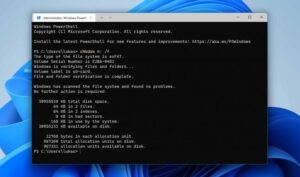
صبر کنید تا Chkdsk تمام شود.
کمک های اولیه در ابزار
کاربران MAC نمی توانند از CHKDSK برای رفع خرابی هارد برای بازیابی اطلاعات هارد اکسترنال استفاده کنند ، اما آنها می توانند از چیزی بهتر استفاده کنند: ویژگی کمک های اولیه در ابزار . همانطور که از نام آن پیداست ، هدف از ویژگی کمک های اولیه تشخیص و رفع دستگاه های ذخیره سازی است که به درستی کار نمی کنند. از آنجا که یک رابط کاربری خوبی دارد ، کاملاً توضیحی است ، اما این کاری است که شما باید به طور خلاصه انجام دهید:
- به قسمت Finder > Application > Utilities بروید و disk drill را اجرا کنید.
- هارد مورد نظر برای تعمیر از لیست در سمت چپ را انتخاب کرده و روی دکمه First Aid کلیک کنید.
تأیید کنید که می خواهید کمک های اولیه برای بررسی پارتیشن برای خطاها.
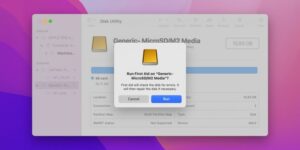
اجرای Reinstallation
حتی جوانب مثبت گاهی اوقات اشتباه می کنند و این امر در مورد توسعه دهندگان نرم افزار مسئول رانندگان هارد نیز صدق می کند. یک فولدر معیوب یا ناقص می تواند HDD شما را غیرقابل استفاده یا غیرقابل دسترسی کند ، اما نصب مجدد آن فقط چند دقیقه طول می کشد:
Device manager را در نوار جست و جو تایپ کرده و گزینه Device manager را انتخاب کنید.
دسته های موجود را طی کنید و به دنبال HDD اکسترنال خود باشید. شما به احتمال زیاد آن را در دستگاه های قابل حمل پیدا خواهید کرد.
روی کارت SD راست کلیک کرده و دستگاه حذف نصب را انتخاب کنید.

رایانه خود را مجدداً راه اندازی کنید.
صبر کنید تا درایور مناسب به طور خودکار نصب شود.
4 بهترین ابزار برای بازیابی اطلاعات هارد اکسترنال
هنگامی که می دانید بهترین ابزارهای بازیابی اطلاعات هارد اکسترنال چیست ، بازیابی اطلاعات درایو آسان است. بر اساس تجربه ، بررسی کاربر و ویژگی های ما ، ما ۴ از بهترین ابزار برتر را برای بازیابی هارد اکسترنال انتخاب کرده ایم.
Disk drill
دریل متنوع ترین ، کاربر پسند ترین و دارای ویژگی های کامل بازیابی اطلاعات هارد در بازار است ، به همین دلیل در صدر لیست ما قرار دارد.
اگر دریل دارید ، برای بازیابی داده ها از هارد اکسترنال خود به هیچ ابزار نرم افزاری دیگری احتیاج ندارید. شما می توانید Disk Drill را به صورت رایگان از وب سایت آن بارگیری کنید و فوراً آزمایش کنید که چقدر سریع و بدون زحمت می تواند پرونده های گمشده شما را بازیابی کند.
برنامه بازیابی داده disk drill را اکنون بارگیری کنید
برای بازیابی پرونده های حذف شده از یک هارد اکسترنال:
یک هارد اکسترنال را به رایانه شخصی خود وصل کنید
دریل را برای ویندوز یا مک راه اندازی کنید
درایو خود را از لیست انتخاب کنید
روی جستجوی اطلاعات گمشده کلیک کنید
پیش نمایش پرونده هایی که دریل می توانند بازیابی کنند
پرونده ها را برای بازیابی انتخاب کرده و روی بازیابی همه دکمه کلیک کنید
دریل همچنین شامل برنامه های مفید مدیریت هارد است که همه چیز را از پشتیبان گیری داده ها گرفته تا نظارت بر سلامت هارد پوشش می دهد. حتی اگر Disk Drill ابزار انتخابی برای بسیاری از متخصصان فناوری اطلاعات باشد ، اما هنوز هم می تواند به عنوان ابزارهای بازیابی داده با هدف مبتدیان کامل ، به همان اندازه در دسترس و آسان باشد.
TestDisk
این نرم افزار بازیابی اطلاعات هارد اکسترنال منبع باز می تواند به شما در بازیابی پارتیشن های از دست رفته کمک کند و غیر بوت را دوباره قابل بوت کنید.TestDisk تحت DOS ، Windows ، Linux ، FreeBSD ، NetBSD ، OpenBSD ، Sunos و MacOS اجرا می شود. این ابزار بخشی از بسیاری ازCD های نجات سیستم محبوب مانند Caine ، Gparted Livecd وMagic Parted است. TestDisk در خط فرمان اجرا می شود ، به همین دلیل ما نمی توانیم آن را به کاربران رایانه گاه به گاه توصیه کنیم. گفته می شود ، اگر از محیط خط فرمان راحت هستید ، TestDisk یک جایگزین فوق العاده و سبک برای ابزارهای بازیابی هارد گرافیکی است.
Stellar Phoenix Windows Data Recovery
برنامه بازیابی اطلاعات هارد اکسترنال Windows Phoenix Stellar می تواند اطلاعات حذف شده را از هاردهای داخلی و اکسترنال بازیابی کند ، به شما کمک می کند اطلاعات از دست رفته را از پارتیشن های غیرقابل دسترسی بازیابی کنید و تمام این کارها را فقط در چند دقیقه و با 1 گیگابایت اطلاعات گمشده یا حذف شده به صورت رایگان انجام دهید. این نرم افزار از بیشتر قالب های فایل و دستگاه های ذخیره سازی پشتیبانی می کند و قبلاً توسط بیش از 2 میلیون مشتری بارگیری شده است. بر خلاف Disk Drill ، که روی ویندوز و MacOS اجرا می شود، بازیابی اطلاعات Windows Phoenix فقط در ویندوز اجرا می شود ، همانطور که از نام آن پیداست.
PhotoRec
یکی دیگه از نرم افزار های بازیابی اطلاعات هارد اکسترنال photorec است. قالب های فایل چندرسانه ای ، مانند JPG ، PNG ، AVI یا MP3 ، اکثریت کاربران رایانه داده را در هارد خود ذخیره می کنند. قابل درک است که پذیرش از دست دادن یک نمایش پاورپوینت بسیار ساده تر از تصاویر حاصل از مراسم فارغ التحصیلی تنها فرزند شما است. Photorec یک ابزار بازیابی اطلاعات منبع باز است که برای بازیابی تصاویر ، فیلم ها و سایر قالب های پرونده مشترک از هارد ها ، کارتهای حافظه و دوربین های دیجیتال طراحی شده است. این بیش از 480 پسوند پرونده از حدود 300 خانواده پرونده را تشخیص می دهد و تحت DOS ، Windows ، Linux ، FreeBSD ، NetBSD ، OpenBSD ، Sun Solaris و MacOS اجرا می شود. دقیقاً مانند TestDisk ، PhotoRec یک ابزار خط فرمان و بدون رابط گرافیکی است.





